今回は今週のトレーニングで要望があった内容から一つ記事を書いてみました。
vSANクラスターを構成する手順については記載は多くあるものの、それを完全に削除する手順については情報が少ないというご相談でした。
vSANの導入意欲が高いお客様も大変多く、購買前の実環境での動作検証を行った後、環境をリセットして返却をする際にその方法がわからずに困っているというケースがあるようです。
ですので、今回はそうしたユーザーの方向けに記事をご用意してみました。
まず、手順としては次のような流れです。
基本的にこの流れになると言えます。
もちろん、場合によってはクラスターノード上の仮想マシンを停止したり、ホストの停止も含める場合は各ホストのメンテナンスモード化も必要です
1. vSANデータストア上にあるデータを退避する
こちらについては具体的には次の通りです
もし、vSANデータストアから別データストアへ仮想マシンを動かす場合は、上のパターンとなります。
もし、検証などの目的で一時的に作成したvSANであり、内部データが削除されて良い場合は、下のパターンとなります。
こちらの図はvSANデータストア上にデータが何もない状況を示しています。

vSANデータストアをナビゲーターペインで選択し、”関連するオブジェクト”にて、仮想マシンを選択しており、何も表示されていません。
2. vSANクラスターノードのディスクグループを削除する
こちらについては具体的な操作としては、vSANクラスターをクリックし、”ディスクの管理”から”ディスクグループ”を削除します。

この作業により、vSANデータストアから、ストレージデバイスが開放されます。
以降は、それらのデバイスでRAIDを組んだり、単一のVMFSとして再フォーマットして利用が出来るようになるわけです。
似たような画面としては、各ホスト単位でのストレージデバイスの管理画面からも、認識しているストレージデバイスを取り外すアクションはあります。

vSANに組み込まれているドライブ(ディスクグループ参加済みのドライブ)に対しこれを行うと上記のようにエラーが発生してしまい、オペレーションは失敗します。
また、上図のパーティション情報を拡大して見てみますと、vSANの情報を保持したディスクであることが分かります。

ちなみにVirstoとは、VMware社が買収をしたVirsto社の名前ですね。
vSANは元々Virsto社のテクノロジーがベースになっているのでその名残ですね。
ディスクグループ削除後は、先程までvSANデータストアの一部であったドライブも、
vSANのファイルシステムに関連する情報が削除され、空っぽの状態になります。

ランタイム名で見て頂ければ、上記の写真にあった同一のドライブであることが分かりますね。
試しに、ディスクグループの削除ではなく、”パーティションの削除”をディスクグループに参加しているドライブに実行してみたいと思います。

本当に消してしまうの?と質問されますが、ここはOKで進めてみます。

結論としては、NGでした。素直にディスクグループの削除が良いですね。

この後全ノードのディスクグループを削除し、vSANクラスター自体は存在するものの、ディスクキャパシティが0GBという状態になったことを確認します。
これにより、vSANクラスターに参加しているドライブが存在しないことが確認出来ました。

3.vSANクラスターの機能の無効化をする
さて、後はvSANクラスターの機能を無効化します。
クラスターのセッティング画面にて、vSANの機能のチェックを外します。

vSANのデータストアにアクセスができなくなります、と警告が出ます。
今回はクラスターの破壊なので、気にせずOKで行きます。もちろん本番環境ではチェックを外す事は大変危険です。

vSANの機能がOFFになりました。
後は、vSANのディスクIO用のvmkernelポートも削除してしまっても良いでしょう。vSAN用のvmkernelポートは、以下のようにVirtua SANと書かれた項目で、Enabledになっているかどうかで確認しましょう。

削除は、該当のvmkernelポートを選択し、上図の赤バツボタンをクリックします。

以上となります。あとは、このままクラスター自体を停止する場合は、全ホストをメンテナンスモードにし、シャットダウンで完了となります。
なお、今回の環境は、vSAN 6.2にて操作を行い画面キャプチャを行いました。
vSphere Web Clientのインターフェースは、vCenter Server 6.5ではタブ名や配置が異なりますのでこの点はご留意の上操作ください。


コメント